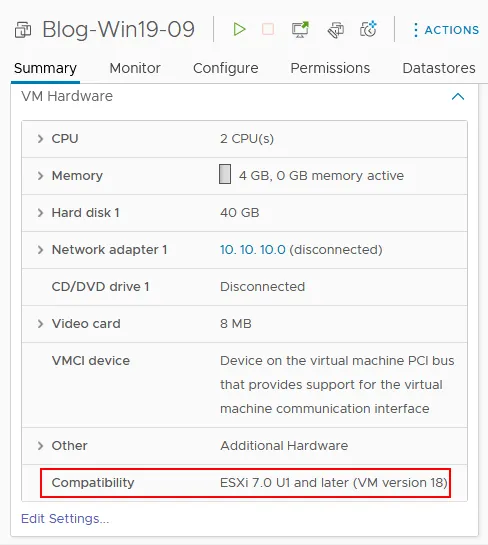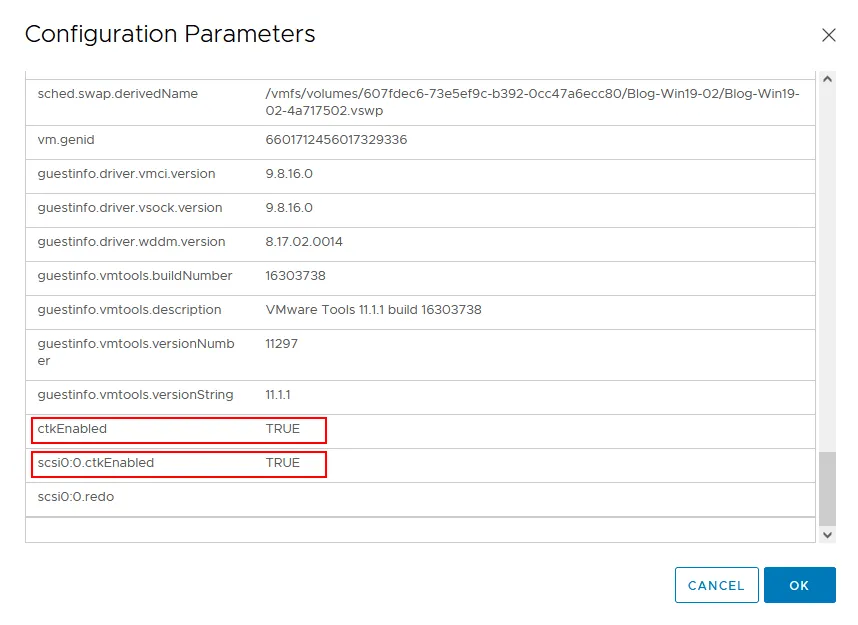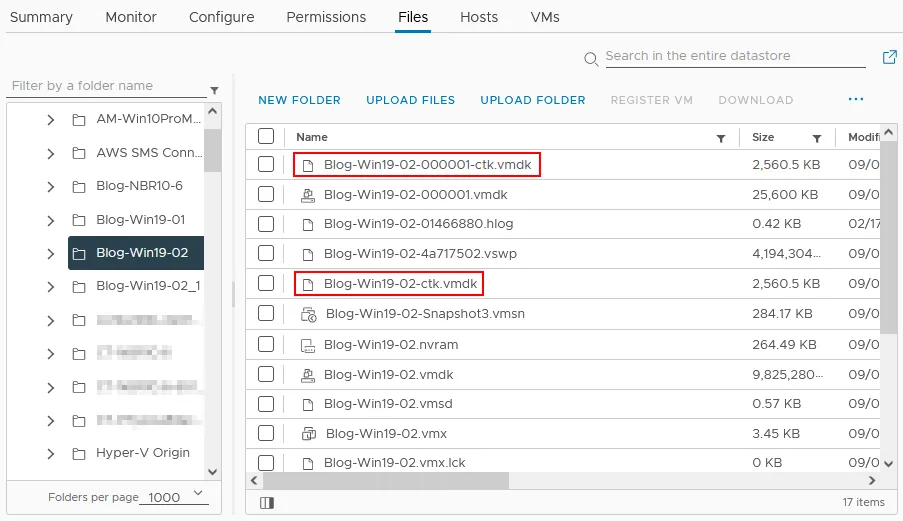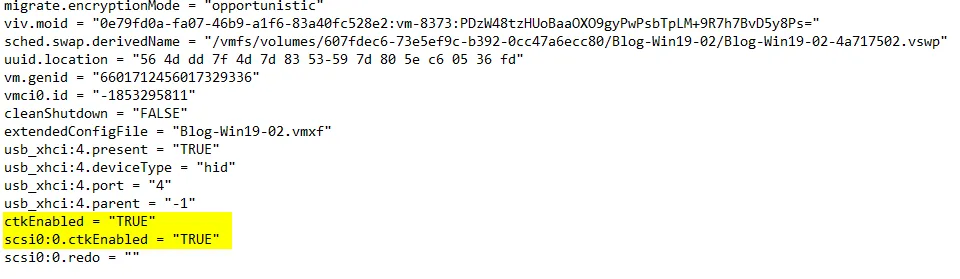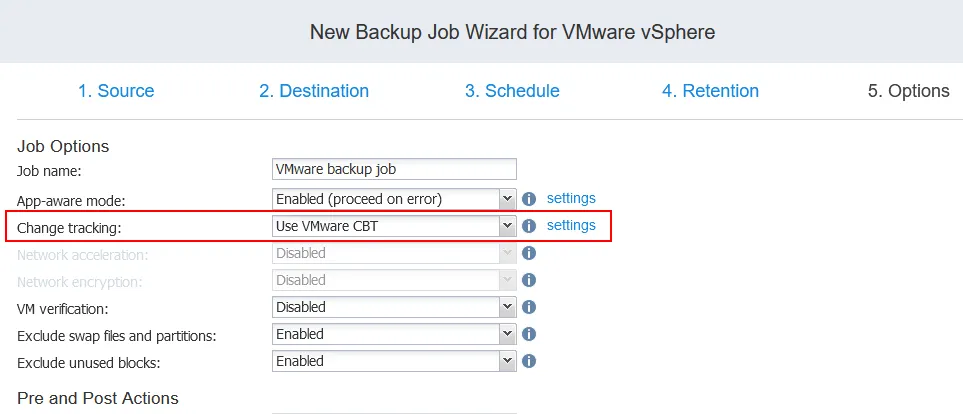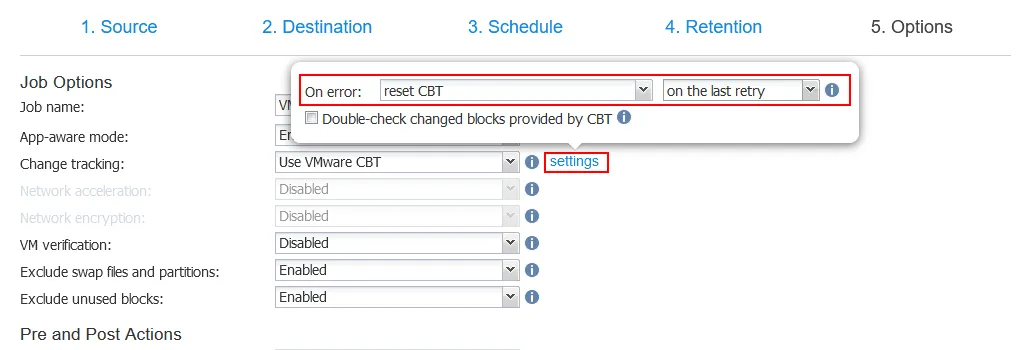توفر VMware واجهات برمجة تطبيقات لتبسيط حماية البيانات في بيئات الافتراض الافتراضية للمؤسسات مع ميزات تمكن من النسخ الاحتياطي بدون وكلاء وتحسين كفاءة النسخ الاحتياطي التدريجي لآليات الافتراض الافتراضية. تساعد النسخ الاحتياطية التدريجية على توفير كمية كبيرة من مساحة التخزين مقارنة بالنسخ الاحتياطية الكاملة
عندما يتعلق الأمر بحلول النسخ الاحتياطي الحديثة لـ VMware، فإن معظمها يعتمد على واجهات برمجة تطبيقات VMware ويستخدم تقنية تتبع كتل التغيير (CBT) لتيسير وتسريع إنشاء نسخ احتياطية تدريجية للآليات الافتراضية. في هذه المقالة التدوينية، نشرح تقنية تتبع كتل التغيير، بما في ذلك مبدأ العمل والتطبيقات العملية.
ما هي تقنية تتبع كتل التغيير؟
تقنية تتبع كتل التغيير (CBT) هي ميزة أصلية في VMware تسجل كتل التغيير في ملف تتبع. تعتبر CBT جزءًا من إطار عمل واجهات برمجة تطبيقات تخزين VMware vSphere – الحماية من البيانات الذي أصدرته للمرة الأولى في الإصدار 4.0، مما يتيح لتطبيقات الحماية من البيانات من الطرف الثالث الاستفادة من CBT لأداء عمليات النسخ الاحتياطي والتكرار بكفاءة أكبر.
تعمل CBT على مستوى مكدس التخزين ESXi وتتيح لحلول النسخ الاحتياطي من الأطراف الثالثة النسخ الاحتياطي فقط لكتل البيانات التي تغيرت منذ النسخ الاحتياطي السابق، أي إنشاء نسخ احتياطية تدريجية، أو الكتل المستخدمة بدلاً من الآلية الافتراضية بأكملها. يسمح هذا لك بتقليل بشكل كبير كمية بيانات النسخ الاحتياطي، خاصة في البيئات الكبيرة ذات المئات من الآليات الافتراضية، وتسريع عملية النسخ الاحتياطي.
يقلل VMware CBT بشكل كبير من الوقت اللازم لبرنامج النسخ الاحتياطي لأداء النسخ الاحتياطية التدريجية لأنه يتتبع التغييرات في ملف سجل خاص. تتسبب حلول النسخ الاحتياطي من الطرف الثالث في زيادة أعباء وحدة المعالجة المركزية على خادم ESXi إذا قاموا بتتبع التغييرات بدون CBT باستخدام طرق أخرى. وبالتالي، يحسن CBT أيضًا أداء خادم ESXi عند النسخ الاحتياطي للبيانات.
يتم استخدام CBT أيضًا في عملية تخزين vMotion من VMware التي تسمح بنقل ملفات قرص الآلة الظاهرية من datastore واحد إلى آخر أثناء تشغيلها.
كيفية عمل VMware Changed Block Tracking
تعمل ميزة CBT عن طريق مقارنة معرّفات التغييرات الأخيرة والحالية والعثور على أقسام القرص التي تم تغييرها بين هذه المعرّفات. يحدد VMware CBT أيضًا جميع الكتل في نظام ملفات الآلة الظاهرية (VMFS) عبر قرص ظاهري تُستخدم. يتم تتبع ذلك بواسطة الفايروس الظاهري نفسه ويحدث خارج الآلة الظاهرية.
متطلبات CBT
تتضمن متطلبات تتبع الكتل المتغيرة ما يلي:
- VMware vSphere (ESXi 4.0 أو أعلى)
- إصدار 7 للأجهزة الظاهرية أو أعلى
- التخزين المحلي لمخازن البيانات VMFS، مخازن البيانات NFS أو iSCSI
- التخصيص الكثيف أو الرقيق
- لا يوجد تخطيط للأقراص الخام. لا يتم دعم تعيين الأجهزة الخام (RDM) في وضع التوافق الفيزيائي.
- A VM must not have snapshots to start using VMware CBT
كيفية تمكين تتبع الكتل المتغيرة
بشكل افتراضي، يتم تعطيل CBT لأنه يستهلك كمية صغيرة من وحدة معالجة المضيف. ولكن بالنسبة لحل النسخ الاحتياطي من الطرف الثالث مثل NAKIVO Backup & Replication، يجب تمكين CBT للسماح للمنتج بأداء نسخ احتياطية تدريجية سريعة وموثوقة.
يتم تمكين CBT في إعدادات تكوين متقدمة لجهاز الكمبيوتر الظاهري:
- افتح إعدادات الجهاز الظاهري. يمكنك القيام بذلك في VMware vSphere Client عن طريق النقر بزر الماوس الأيمن فوق جهاز كمبيوتر ظاهري واختيار تحرير الإعدادات.
- في نافذة تحرير الإعدادات، انقر على علامة التبويب خيارات الجهاز الظاهري.
- انقر على فئة الخيار متقدم لتوسيع الإعدادات وانقر على تحرير التكوين في سطر معلمات التكوين. تفتح نافذة معلمات التكوين لجهاز الكمبيوتر الظاهري، وتحتوي على عدة أسطر، وكل منها يحتوي على اسم المعلمة والقيمة.
- يتم تحديد تنشيط CBT بواسطة السطر التالي في تكوين .vmx:
ctkEnabled = “TRUE”
أيضًا، لكل قرص يتم تمكين CBT عليه، سيتم تضمين إدخال:
scsix:x.ctkEnabled = “TRUE”
يجب تعيين هذه المعلمات لتمكين تتبع الكتل المتغيرة.
ملاحظة: لتعطيل CBT، قم بتغيير TRUE إلى FALSE في سطر ctkEnabled و scsi0:0.ctkEnabled (استخدم الرقم المناسب لجهاز SCSI).
إذا -ctk.vmdk في ملفات الدليل الخاص بال VM ، يتم إنشاء وقت تشغيل ال VMkernel حينما تم تمكين CBT على VM ، ويتم استخدامه لتخزين تعليمات الترقيم المتغيرة لكتل القرص ال Virtuel . يحتوي هذا الملف على قائمة من الكتل المغيرة في قرص ال Virtuel المقابل بين الحالة الأخيرة المعرفة بمعرف التغييرات الأخير والحالة الحالية . لا يزيد حجم ملف CTK عن حجمه الأصلي إلا إذا زادت حجم القرص ال Virtuel . يساوي حجم ملف CTK حوالي 5 MB لكل 10 GB من حجم قرص ال VM .
عادة ما تستخدم الحلول المختلفة للنسخ الاحتياطي باستخدام طريقة SDK VMware لتمكين CBT ل VM واستخدام دورة stun / unstun ، والتي تشمل أحد الأنواع التالية: تشغيل / إيقاف القوة ، تعليق / إستئناف ، أو إنشاء / حذف اسنapshot . في دورة stun / unstun ، يتم إدراج مرشح تتبع التغييرات خاص ب VMware storage stack ل VM معينة ، الذي يتيح ل CBT تنفيذه على VM.
كيفية التحقق مما إذا كان CBT ممكّنا
إذا لم تمكنك من تمكين CBT يدويا ، فيمكنك التحقق مما إذا كانت حلول النسخ الاحتياطي قد تمكنت CBT لأداء نسخة احتياطية ل VM . يشبه الخطوات المطلوبة للتحقق من إعدادات CBT خطوات تمكين هذه الميزة. ولكن هنا ، سنغطي طريقة بارزة باستخدام ملف .vmx ملف تكوين VM.
للتحقق مما إذا كان CBT ممكّنا ل VM ، اتبع الخطوات التالية:
- افتح VMware vSphere Client.
- ابحث عن VM اللازمة وتأكد من أنها غير مشغلة.
- اذهب إلى الدليل الخاص ب VM على قرص البيانات.
- ابحث عن ملف تكوين VM (.vmx).
مع تمكين CBT ، يتم إرفاق كل قرص افتراضي بملف xxx-ctk.vmdk ، حيث “xxx” هو اسم القرص الافتراضي. إذا رأيت هذه الملفات CTK ، فإن ذلك يشير إلى ميزة CBT العاملة.
في بعض الحالات ، مثل إغلاق المضيف غير المناسب أو انقطاع التيار الكهربائي ، يمكن أن يفقد CBT التتبع للتغييرات أثناء تشغيل VM. قد يؤدي هذا إلى إعادة تعيين CBT ، مما يعني أن جميع البيانات التي تم جمعها مسبقًا من CBT ستتم تفريغها وستبدأ جمع البيانات الجديدة من لحظة إعادة التعيين. إذا قمت بتشغيل نسخة احتياطية للجهاز الظاهري بعد إعادة تعيين CBT ، سيتم إجراء نسخة احتياطية كاملة. بعد إجراء نسخة احتياطية كاملة وتتبع التغييرات الجديدة ، يمكنك بعد ذلك إجراء نسخ احتياطية تزايدية مرة أخرى.
باستخدام VMware CBT في NAKIVO Backup & Replication
NAKIVO Backup & Replication هو حل حماية بيانات شامل يمكن أن يقوم بنسخ احتياطي واستعادة وتكرار الأجهزة الظاهرية في VMware vSphere. لتسريع النسخ الاحتياطي التزايدي الذي يتم أداؤه باستخدام حل NAKIVO ، يتم تمكين CBT بشكل افتراضي في أي وظيفة نسخ احتياطي جديدة.
هناك حالات عدة عندما لا يمكن لنظام NAKIVO Backup & Replication ، مثل أي حل نسخ احتياطي آخر في vSphere ، استخدام VMware CBT:
- لا يتم دعم VMware CBT بواسطة VM : السبب المحتمل – مضيف ESXi أقل من v4.1 ، أو إصدار Virtual Hardware أقل من v7.
- لم تتم توفير بيانات VMware CBT: السبب المحتمل – انقطاع التيار الكهربائي لمضيف ESXi وفقد CBT لتتبع التغييرات التزايدية للجهاز الظاهري.
في إعدادات تتبع التغييرات الإضافية ، يمكنك العثور على الإجراءات التي يجب أن يتخذها الحل عند وجود خطأ أثناء استخدام CBT.
دعونا نلقي نظرة أقرب على هذه على الخطأ الإجراءات:
- التبديل إلى الأسلوب الخاص: سيتم استخدام طريقة التتبع المملوكة للنسخ الاحتياطي والتكرار في NAKIVO Backup & Replication، والتي تكون أبطأ من VMware CBT وتستهلك مزيدًا من موارد مضيف ESXi.
- إعادة تعيين CBT: سيتم إعادة تعيين CBT في حالة فشل CBT.
- فشل معالجة الآلة الظاهرية: سيتم إيقاف معالجة الآلة الظاهرية.
كما يمكنك تحديد متى يتم تطبيق الإجراء المحدد في حالة الخطأ:
- فوراً: يتم تطبيق الإجراء في حالة الخطأ فوراً (باستثناء إعادة تعيين CBT).
- في المحاولة القادمة: يتم تطبيق الإجراء في حالة الخطأ في المحاولة القادمة.
- في المحاولة الأخيرة: يتم تطبيق الإجراء في حالة الخطأ في المحاولة الأخيرة.
يمكنك أيضًا تحديد مربع الاختيار التحقق المزدوج من الكتل المتغيرة التي توفرها CBT. في هذه الحالة، سيتم التحقق بشكل إضافي من البيانات التي توفرها VMware CBT ضد التتبع المملوك لـ NAKIVO Backup & Replication. هذا النهج أكثر موثوقية، لكن قد يكون أبطأ من VMware CBT العادي.
الختام
تعتبر تقنية تتبع الكتل المتغيرة في VMware ميزة قوية تجعل عملية النسخ الاحتياطي أسرع وأكثر موثوقية من كل النواحي. تم اختبار التكنولوجيا بشكل جيد واستخدامها بشكل كبير في التكنولوجيا الأصلية لـ VMware مثل Storage vMotion.
تعتبر VMware CBT جزءًا أساسيًا من حلول النسخ الاحتياطي الحديثة مثل NAKIVO Backup & Replication التي توفر نسخ احتياطية فعالة لبيئات VMware دون أي عبء إضافي على المضيفين.
Source:
https://www.nakivo.com/blog/vmware-changed-block-tracking-works/